如何修復 Discord 視頻通話在移動應用程序問題上保持凍結和語音通話掉線
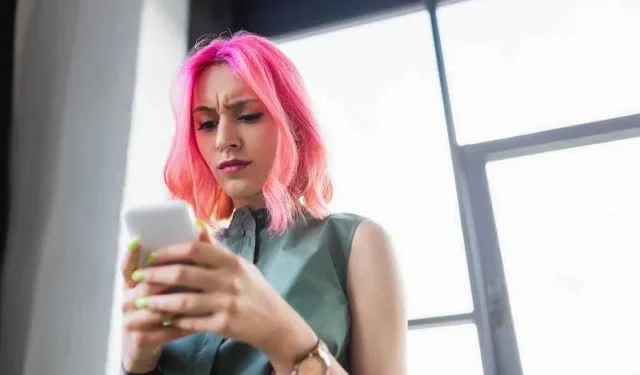
遊戲玩家、公司和個人都使用廣受歡迎的聊天工具 Discord 相互交流。
另一方面,如果您的 Discord 視頻通話一直卡住並且您的語音通話在移動應用程序上不斷掉線,這可能會很煩人。
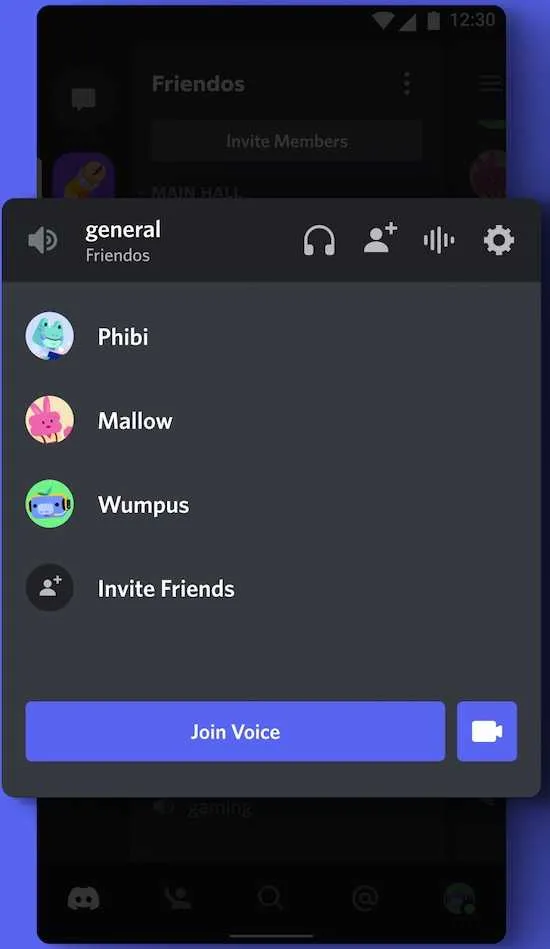
解決不和諧視頻通話在移動應用程序問題上保持凍結和語音通話掉線的解決方案
我們將在這篇博客文章中討論Discord 上這些問題的各種可能解決方案。
在 Discord 上檢查您的語音和視頻設置
檢查您的 Discord 語音和視頻設置是解決視頻通話停頓和語音通話掉線問題的第一步。驗證您的輸入和輸出音量設置,以及您是否無意中處於一鍵通模式。
要檢查您的語音和視頻設置,請按照以下步驟操作:
- 啟動 Discord 後,選擇“語音和視頻”選項卡。
- 檢查輸出和輸入音量控制。
- 確認一鍵通模式未激活。
在您的 Discord 帳戶上禁用 GIF 自動播放
如果使用 Android 設備,請考慮在您的 Discord 帳戶上禁用 GIF 自動播放。過度播放 GIF 可能會干擾視頻通話並可能導致Discord 應用程序失敗。
以下是如何阻止您的 Discord 帳戶的 GIF 自動播放:
- 啟動 Discord,然後選擇“用戶設置”選項卡。
- 選擇“應用設置”。
- 在頁面下方,關閉“自動播放 GIF”。
清除 Discord 應用程序緩存和數據
可以清除 Discord 應用程序的緩存和數據,以解決語音和視頻通話停止和掉線的問題。Discord 應用程序的緩存和數據可以按如下方式清除:
- 導航到設備“設置”中的“應用程序”。
- 找到並選擇 Discord 應用程序。
- 在選擇“清除緩存”和“清除數據”之前選擇“存儲”。
更新 Discord 應用程序
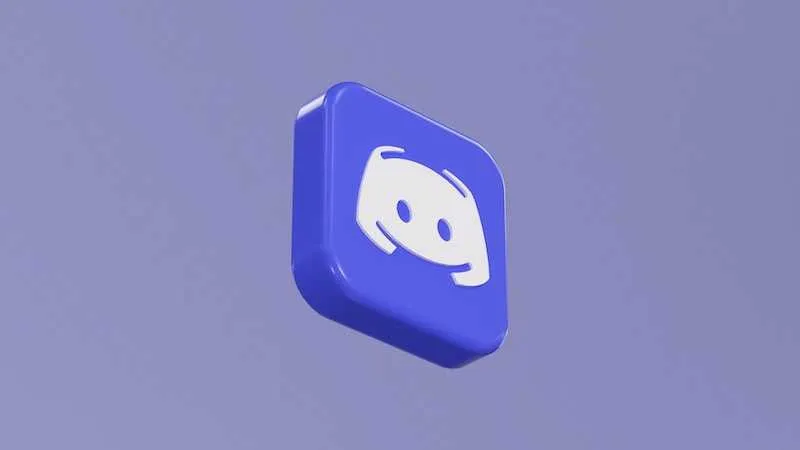
確保已安裝 Discord 並且您擁有最新的應用程序更新。這通常可以解決可能導致語音通話突然結束和視頻通話凍結的任何缺陷或問題。
Discord 應用程序可以更新如下:
- 在您的手機或平板電腦上打開應用商店。
- 找到並選擇 Discord 應用程序。
- 選擇“更新”。
在 Discord 上關閉硬件加速
如果問題仍然存在,請嘗試在 Discord 的設置中禁用硬件加速。如何在 Discord 中禁用硬件加速如下:
- 啟動 Discord,然後選擇“用戶設置”選項卡。
- 選擇“外觀”。
- 禁用“硬件加速”。
在 Discord 上關閉迴聲消除
如果您的音頻在語音通話期間偶爾掉線,請嘗試禁用迴聲消除。要在 Discord 中禁用迴聲消除,請按照下列步驟操作:
- 啟動 Discord 後,選擇“語音和視頻”選項卡。
- 向下滾動找到“高級”區域。
- 禁用“迴聲消除”。
修復系統文件
值得檢查您設備上的系統文件以確定它們是否需要修復。要修復系統文件,請在命令提示符下使用 SFC 命令。
以下是使用SFC命令修復系統文件的方法:
- 以管理員身份登錄並啟動命令提示符。
- 在搜索框中輸入“sfc /scannow”。
聯繫 Discord 客戶支持

如果這些修復都不起作用,您可能需要聯繫 Discord 支持以獲得更多幫助。同樣重要的是要注意,有關 Discord Android 應用程序視頻通話問題的報告表明 Discord 端可能存在問題。
總之,檢查您的設置、禁用 GIF 自動播放、清除應用程序的緩存和數據、更新應用程序、禁用硬件加速和迴聲消除、必要時修復系統文件以及在問題仍然存在時聯繫 Discord 支持是一些潛在的修復方法修復移動應用程序上 Discord 視頻通話凍結和語音通話掉線的問題。



發佈留言